不知道你们有没有遇到过需要批量处理的图片,比如更改图片命名使其统一,文档图片导入,图片导出,这些都是小编经历过的,一张张慢慢处理是肯定不可能的啦,傻子才会干的(我不是说你,我是说在座的各位~),图片批量处理的方法那么多,我一定要和大家说几个敲有用敲常用的方法,不要阻止我!

一、 批量改名
1.、选中图片
打开需要重命名的文件夹,鼠标点击任意一张图片,使用快捷键【Ctrl+A】选中全部图片。
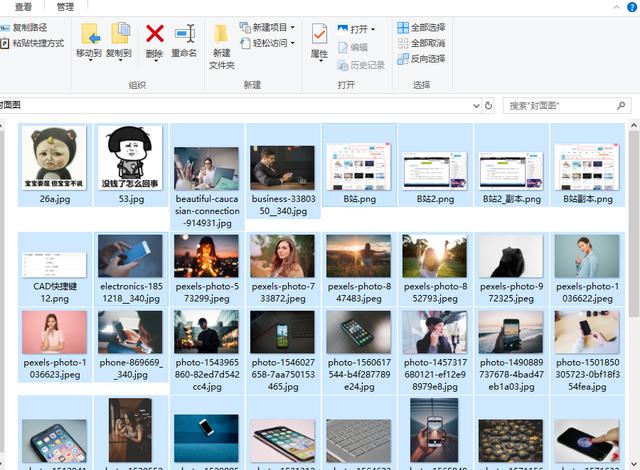
2、操作命名
上一步操作选中所有图片之后,按住【F2】,输入图片名称,按下回车键,看看图片名字是不是都统一了~
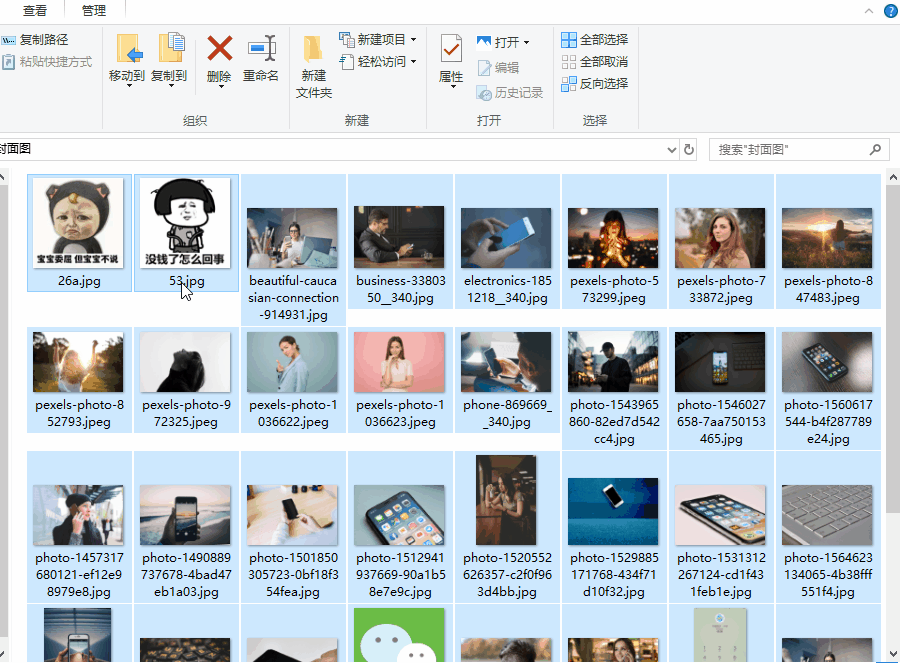
二、 批量导入
1、新建相册
以PPT文档图片批量导入为例子进行操作,选择【插入】—【相册】—【新建相册】。
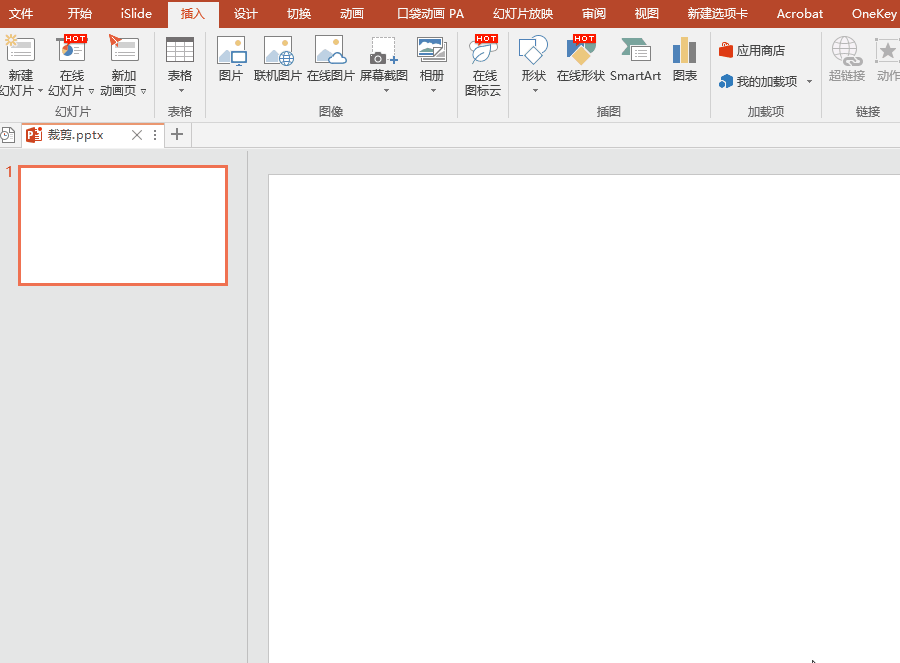
2、插入图片
上一步骤选择【新建相册】后,弹出新界面,选择【文件/磁盘】,打开相片文件夹,【Ctrl+A】选中全部图片,选择【插入】。
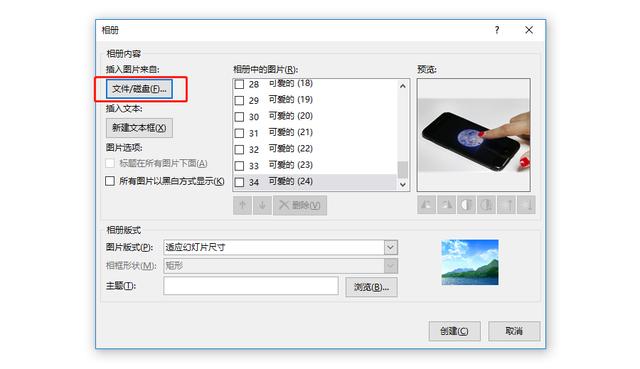
3、创建
插入所有图片后,选择【创建】,图片就按照顺序整齐排列好了,是不是超简单?
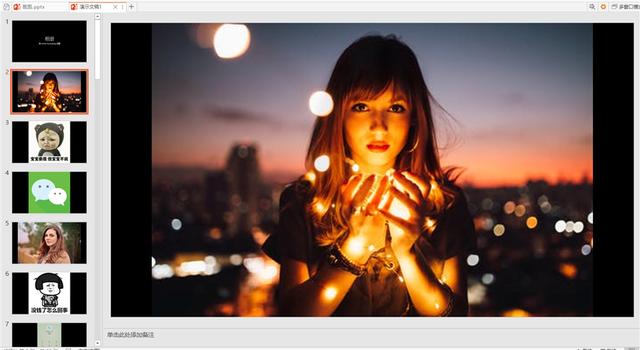
三、批量导出
1、 修改文件后缀
选中需要导出图片的PPT文件,点击文件,将后缀名修改为压缩文件后缀【.rar】。
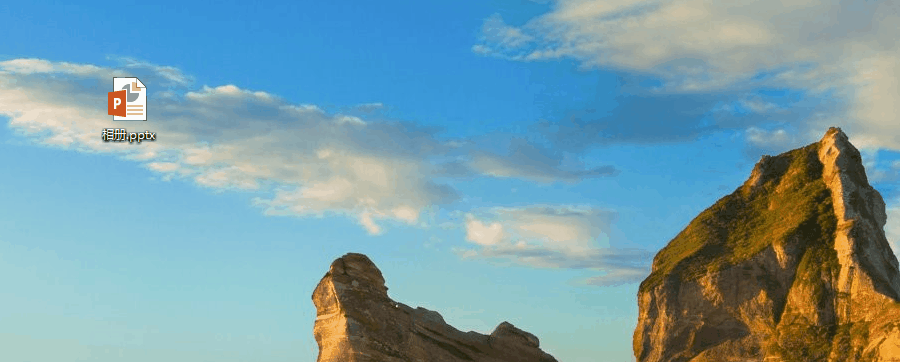
2、解压文件
选择文件,右键解压到当前文件夹或者自己选择解压位置,然后找到其中的【media】文件夹,就可以看到所有图片都在里面啦。
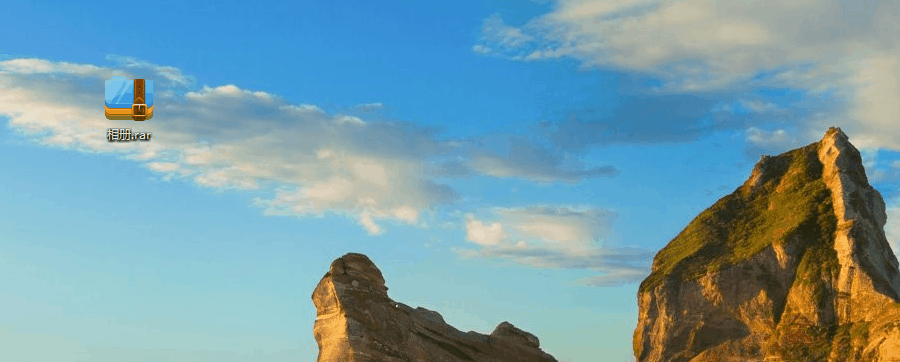
导出图片的方法适用于所有文档,大家可以好好利用,以上就是小编今天分享的全部内容了,有用就记得收藏点赞评论,用行动来告诉小编呀!

























 被折叠的 条评论
为什么被折叠?
被折叠的 条评论
为什么被折叠?








